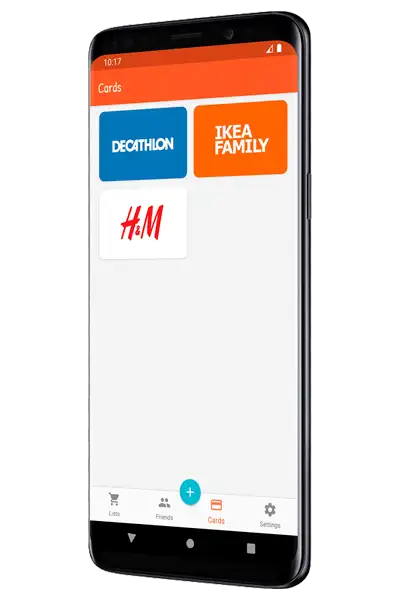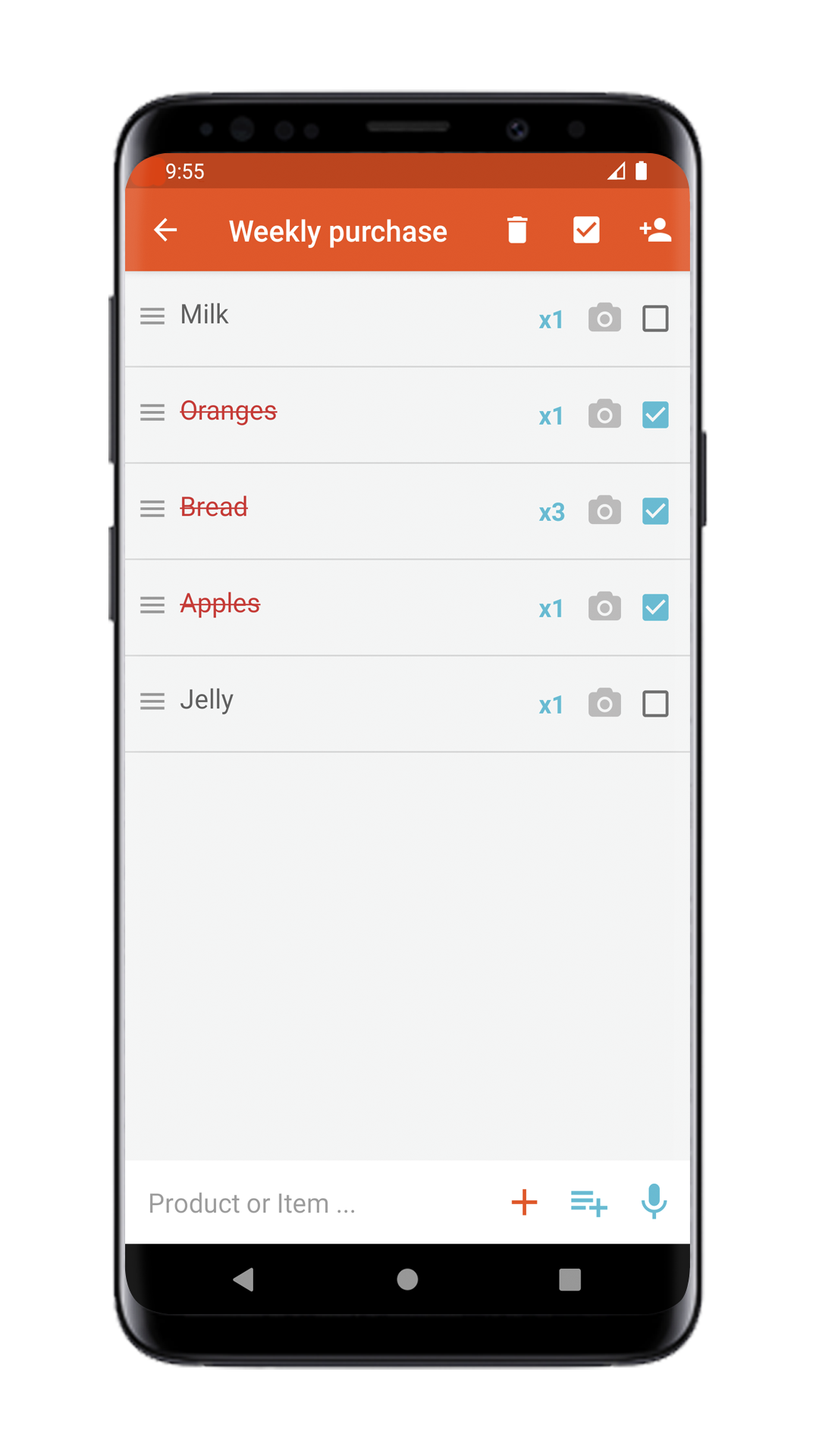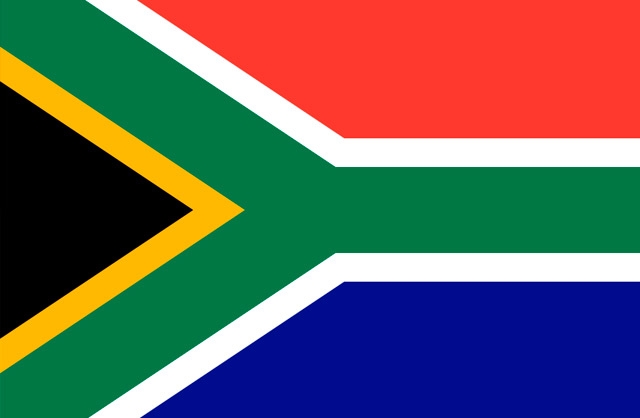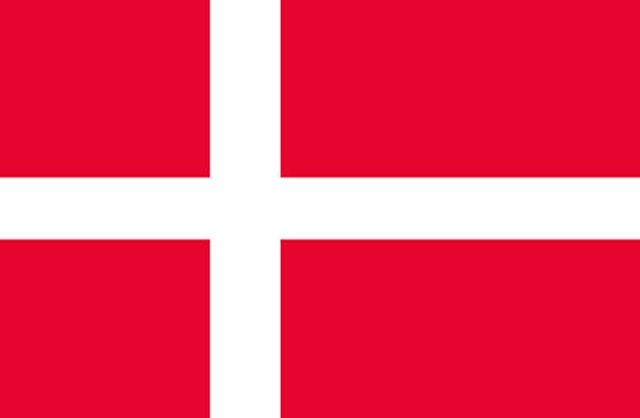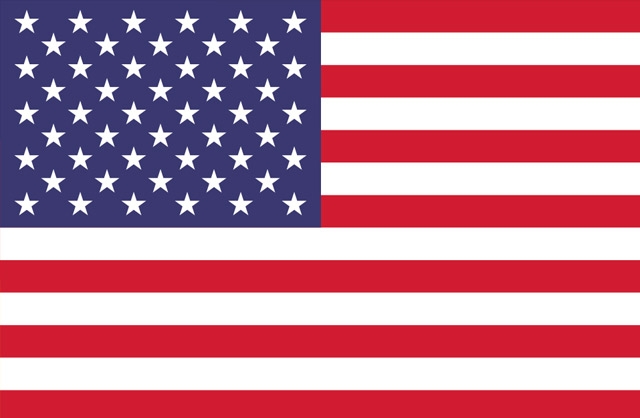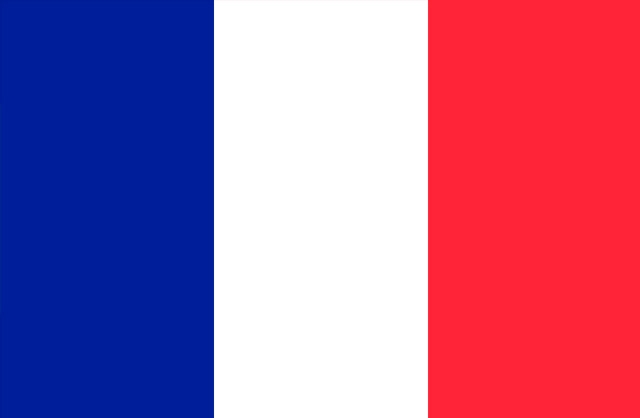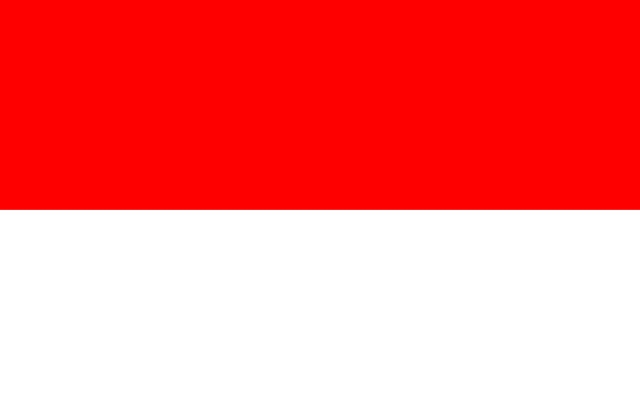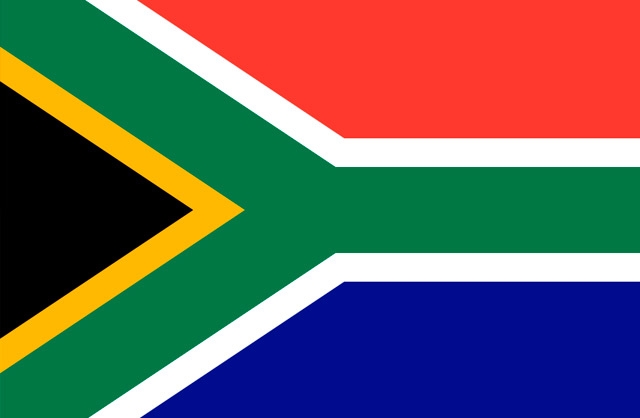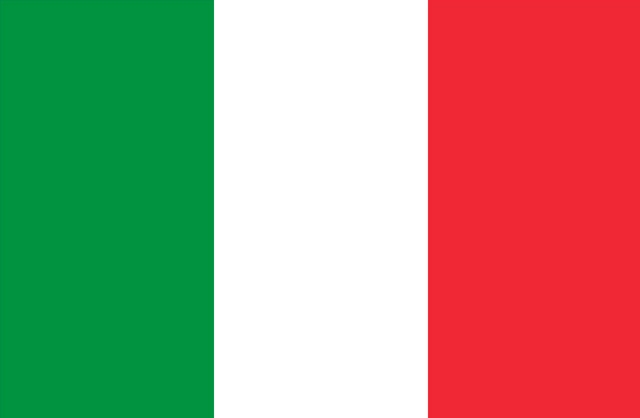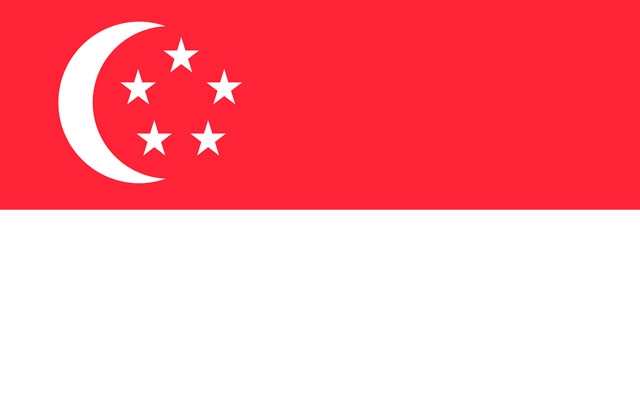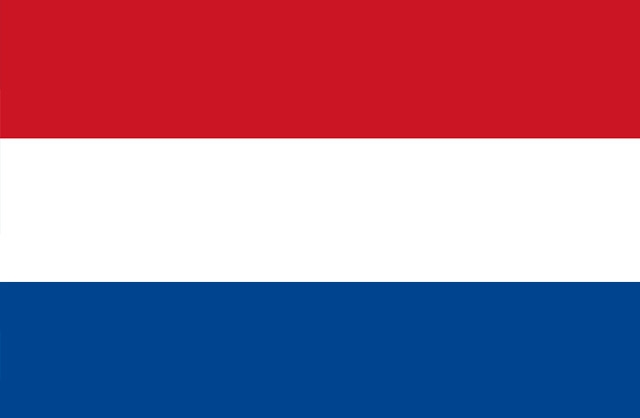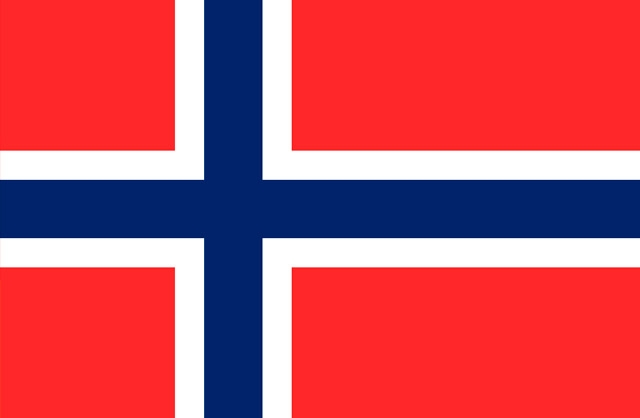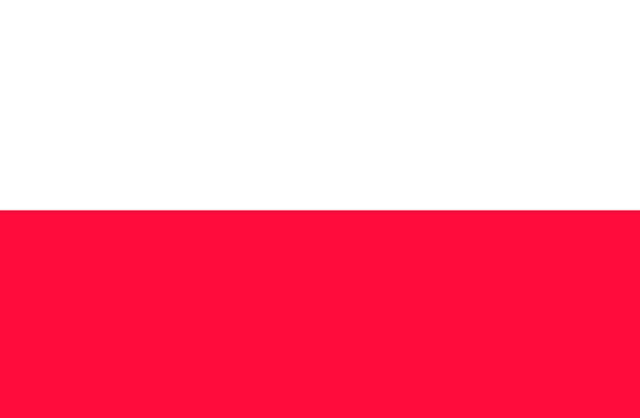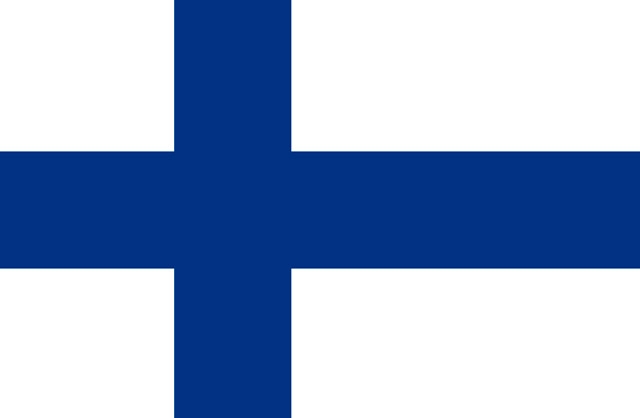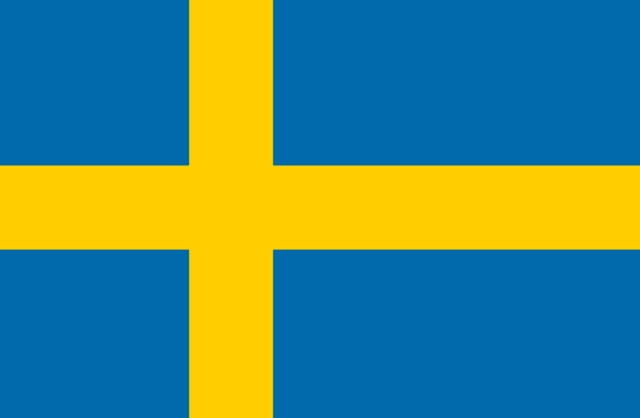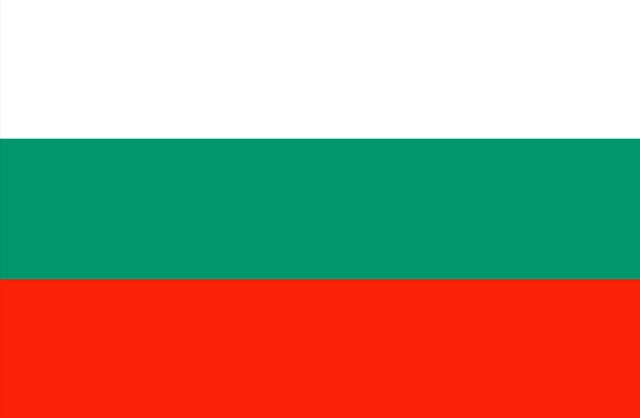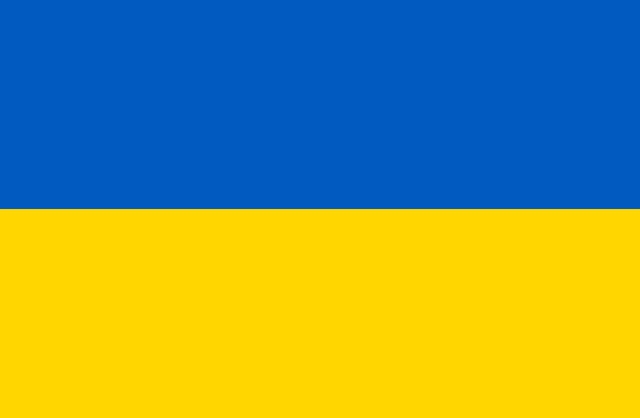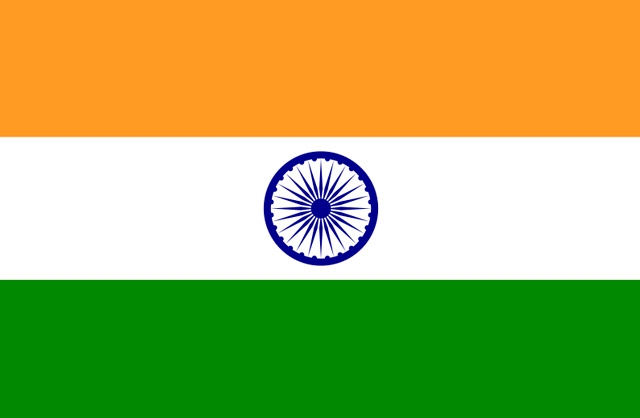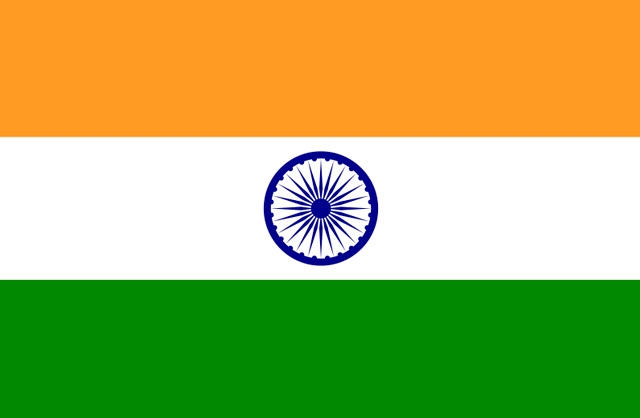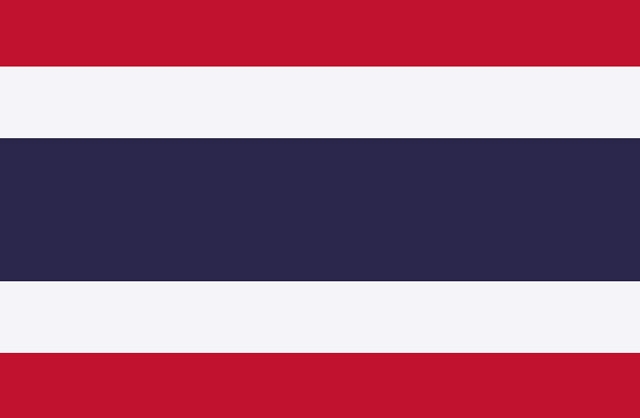Основные функции
Создать списки
Создавайте списки покупок для разных супермаркетов или магазинов
Добавить товары
Добавьте товары, которые вам нужно купить, в каждый список
Добавить друзей
Добавляйте своих друзей или семью в списки, чтобы создавать их вместе
Диктуйте свои продукты
Диктуйте свои товары, и они будут автоматически добавлены в ваш список
История продукта
Вы обычно покупаете то же самое? Добавляйте продукты из своей истории
Карты лояльности
Добавьте свои карты лояльности из каждого заведения и не занимайте место в кошельке
111949
675857
1371
Часто задаваемые вопросы
Есть сомнения? Вот наиболее частые вопросы, которые задают пользователи наших приложений.
Скачать приложение
Наше приложение доступно как для Android, так и для iOS (iPhone и iPad). Загрузите сейчас, чтобы начать создавать общие списки покупок. Чтобы скачать его, нажмите на кнопки ниже.